Cara Konfigurasi VLAN Trunking di Cisco Packet Tracer
Pada artikel sebelumnya kita telah mengetahui cara konfigurasi VLAN access pada Switch di Cisco Packet Tracer. Dimana kita menghubungkan beberapa PC dalam satu Switch yang sama menggunakan VLAN.
Artikel kali ini kita akan belajar bagaimana cara konfigurasi vlan trunking di Cisco Packet Tracer.
Apa itu Trunking?
Trunking adalah metode untuk melewatkan beberapa VLAN sekaligus pada port Switch. Sehingga port yang dikonfigurasikan sebagai Trunking dapat dilewati oleh 2 atau lebih koneksi VLAN. Berbeda dengan mode Access yang hanya dapat melewatkan 1 VLAN saja.
Trunking VLAN menggunakan protokol seperti IEEE 802.1Q untuk mengidentifikasi paket data yang dikirimkan pada jaringan dan menempatkannya pada VLAN yang tepat.
Metode Trunking VLAN sangat berguna dalam jaringan yang besar dan kompleks, karena memungkinkan kita untuk memisahkan trafik jaringan berdasarkan kebutuhan.
Cara Konfigurasi VLAN Trunking di Cisco Packet Tracer
Kita siapkan topologi jaringan pada Cisco Packet Tracer seperti berikut ini.
Kita akan melakukan konfigurasi 3 Switch, 1 Router, dan 4 PC dengan alokasi IP address sebagai berikut.
Konfigurasi IP Address PC
Berikut tabel alokasi IP address, Gateway, dan VLAN ID pada setiap PC. Untuk melakukan konfigurasi IP address, klik PC > Desktop > IP Configuration.
| Device | IP Address | Netmask | Gateway | VLAN ID |
|---|---|---|---|---|
| PC0 | 192.168.10.1 | 255.255.255.0 | 192.168.10.1 | 10 |
| PC1 | 192.168.10.2 | 255.255.255.0 | 192.168.20.1 | 10 |
| PC2 | 192.168.10.3 | 255.255.255.0 | 192.168.10.1 | 10 |
| PC3 | 192.168.10.4 | 255.255.255.0 | 192.168.20.1 | 10 |
Untuk pengguna handphone, geser ke kiri pada tabel untuk melihat tabel secara full.
Konfigurasi VLAN Trunking di Switch
Berikut tabel alokasi VLAN ID dan Interface setiap Swich.
| Devices | Interface | Mode | VLAN ID |
|---|---|---|---|
| Switch0 | Fa0/1 | Trunk | 10,20 |
| Switch0 | Fa0/2 | Access | 10 |
| Switch0 | Fa0/3 | Access | 20 |
| Switch1 | Fa0/1 | Trunk | 10,20 |
| Switch1 | Fa0/2 | Access | 10 |
| Switch1 | Fa0/3 | Access | 20 |
Untuk pengguna handphone, geser ke kiri pada tabel untuk melihat tabel secara full.
Konfigurasi VLAN Switch0
Untuk melakukan konfigurasi Switch, klik Switch > CLI dan masukkan perintah berikut ini.
Kita akan membuat VLAN ID terlebih dahulu dan membuat nama untuk masing-masing VLAN.
Switch0#configure terminal
Enter configuration commands, one per line. End with CNTL/Z.
Switch0(config)#vlan 10
Switch0(config-vlan)#name Lab1
Switch0(config-vlan)#exit
Switch0(config)#vlan 20
Switch0(config-vlan)#name Lab2
Selanjutnya kita konfigurasi setiap port/interface sesuai dengan tabel alokasi VLAN ID di atas.
Switch0(config-if)#switchport mode access
Switch0(config-if)#switchport access vlan 10
Switch0(config-if)#exit
Switch0(config)#interface fa0/3
Switch0(config-if)#switchport mode access
Switch0(config-if)#switchport access vlan 20
Switch0(config-if)#exit
Switch0(config)#interface fa0/1
Switch0(config-if)#switchport mode trunk
Switch0(config-if)#switchport trunk allowed vlan 10,20
Penting! Perintah yang dimasukkan ke CLI hanya teks yang ditandai tebal saja.
Konfigurasi VLAN Switch1
Untuk melakukan konfigurasi Switch, klik Switch > CLI dan masukkan perintah berikut ini.
Kita akan membuat VLAN ID terlebih dahulu dan membuat nama untuk masing-masing VLAN.
Switch1#configure terminal
Enter configuration commands, one per line. End with CNTL/Z.
Switch1(config)#vlan 10
Switch1(config-vlan)#name Lab1
Switch1(config-vlan)#exit
Switch1(config)#vlan 20
Switch1(config-vlan)#name Lab2
Selanjutnya kita konfigurasi setiap port/interface sesuai dengan tabel alokasi VLAN ID di atas.
Switch1(config-if)#switchport mode access
Switch1(config-if)#switchport access vlan 10
Switch1(config-if)#exit
Switch1(config)#interface fa0/3
Switch1(config-if)#switchport mode access
Switch1(config-if)#switchport access vlan 20
Switch1(config-if)#exit
Switch1(config)#interface fa0/1
Switch1(config-if)#switchport mode trunk
Switch1(config-if)#switchport trunk allowed vlan 10,20
Penting! Perintah yang dimasukkan ke CLI hanya teks yang ditandai tebal saja.
Kita telah selesai melakukan konfigurasi VLAN Trunking pada kedua Switch. Selanjutnya kita masuk ke tahap pengetesan koneksi.
Pengetesan Koneksi
Untuk melakukan pengetesan koneksi apakah konfigurasi Trunking sudah berhasil atau tidak. Kita lakukan pengetesan dengan Ping melalui PC0 ke PC2 serta PC1 ke PC3. Dimana VLAN ID 10 dan 20 sudah kita lewatkan antar Switch melalui port Fa0/1.
Hasil pengetesan di atas, PC0 berhasil ping ke PC2 dan PC1 berhasil ping ke PC3. Sedangkan dari PC0 ke PC1 tidak berhasil ping. Artinya kita telah berhasil melakukan konfigurasi VLAN Trunking di Cisco Packet Tracer.
Penutup
Demikian artikel mengenai cara konfigurasi VLAN Trunking di Cisco Packet Tracer. Jika ada pertanyaan dan saran bisa berkomentar di bawah ini ya. Semoga bermanfaat guys.
Baca juga:
- Konfigurasi Static Routing di Cisco Packet Tracer
- Cara Konfigurasi DHCP Server di Cisco Packet Tracer
- Cara Konfigurasi DNS Server di Cisco Packet Tracer
- Cara Konfigurasi VLAN di Cisco Packet Tracer







